Comment afficher, supprimer et gérer l'historique de lecture YouTube
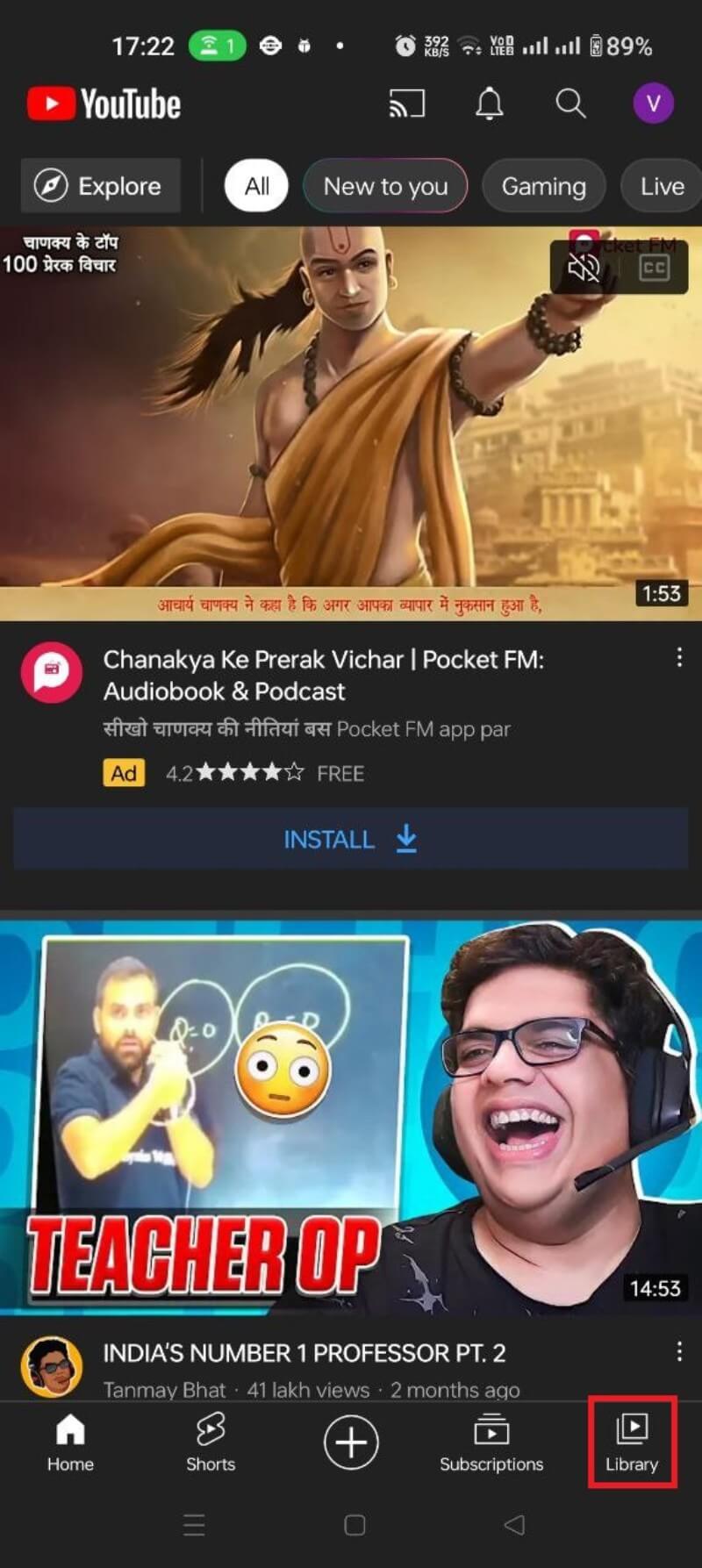
Introduction
Avec la montée des préoccupations relatives à la vie privée, de nombreux internautes cherchent à limiter leurs traces en ligne. YouTube, propriété de Google, conserve un historique des vidéos regardées, des recherches, des likes et des commentaires. Cet historique sert notamment à affiner les recommandations et à personnaliser la publicité. Cependant, vous pouvez consulter, supprimer, mettre en pause ou automatiser la suppression de cet historique pour mieux contrôler vos données.
Important: effacer ou mettre en pause l’historique influence la pertinence des recommandations et peut supprimer également l’historique de recherche selon l’option choisie.
Pourquoi YouTube enregistre l’historique de lecture
YouTube est avant tout une plateforme de découverte de contenu. L’historique permet à ses algorithmes de comprendre vos centres d’intérêt et d’afficher des vidéos susceptibles de vous intéresser. De plus, l’historique sert à :
- personnaliser les recommandations de la page d’accueil et de la section « À suivre » ;
- cibler des publicités selon vos habitudes de visionnage ;
- restaurer une session (reprendre une vidéo interrompue) ;
- fournir une piste d’audit personnelle pour retrouver des vidéos vues précédemment.
Conséquence : supprimer l’historique réduit la personnalisation, mais limite aussi le ciblage publicitaire et la conservation de vos habitudes.
Où consulter et supprimer l’historique YouTube
Vous pouvez gérer l’historique via l’application YouTube (Android / iOS) ou depuis le site web sur ordinateur. Les étapes sont similaires : afficher, supprimer ponctuellement, effacer totalement, activer la suppression automatique ou mettre en pause l’enregistrement.
Afficher et supprimer l’historique sur l’application Android
Pour supprimer des éléments individuels ou effacer entièrement l’historique à partir de l’application :
- Connectez-vous à l’application YouTube avec votre compte Google.
- Touchez « Bibliothèque » dans le bas de l’écran.
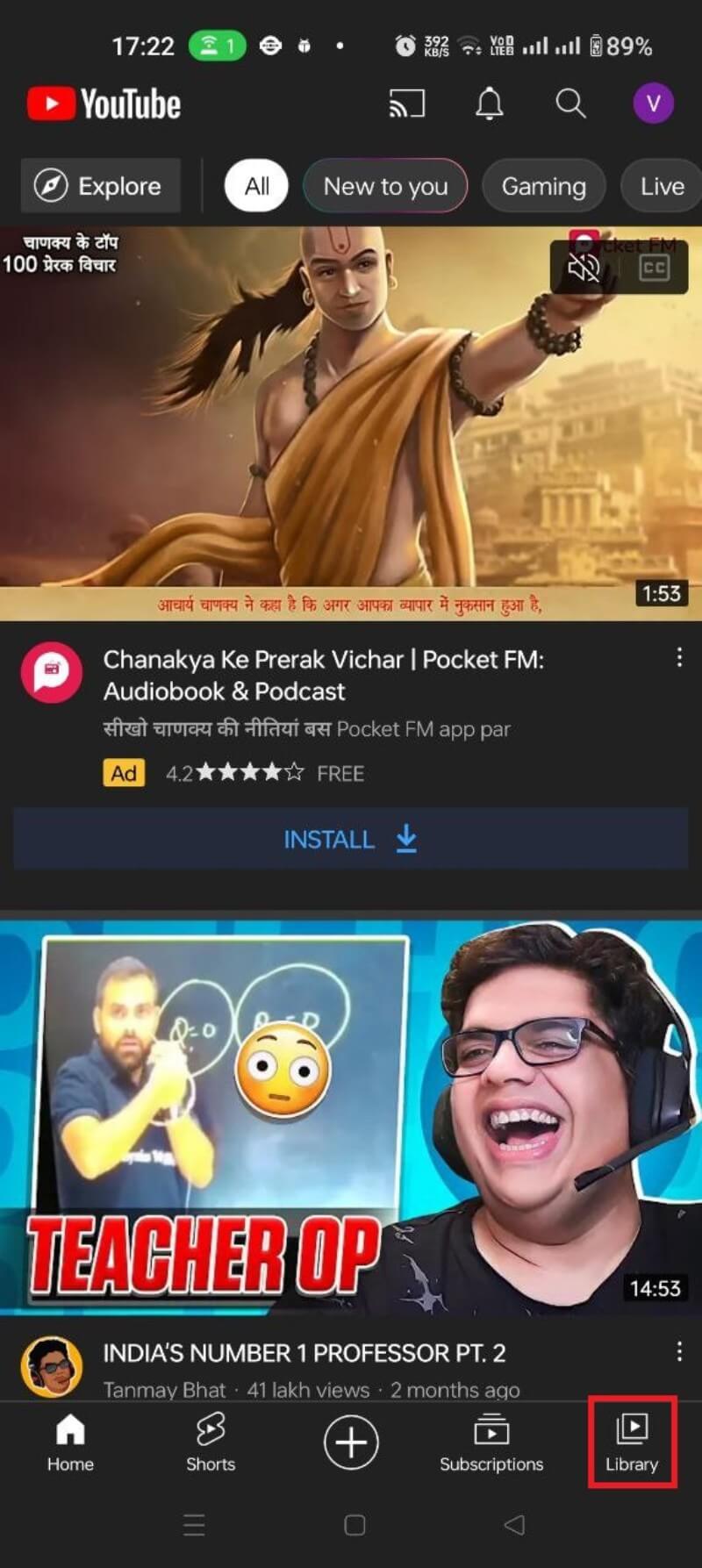
- Dans la Bibliothèque, sélectionnez « Historique ». Vous verrez la liste des vidéos récemment regardées. Utilisez l’icône de recherche pour retrouver une vidéo spécifique dans votre historique.
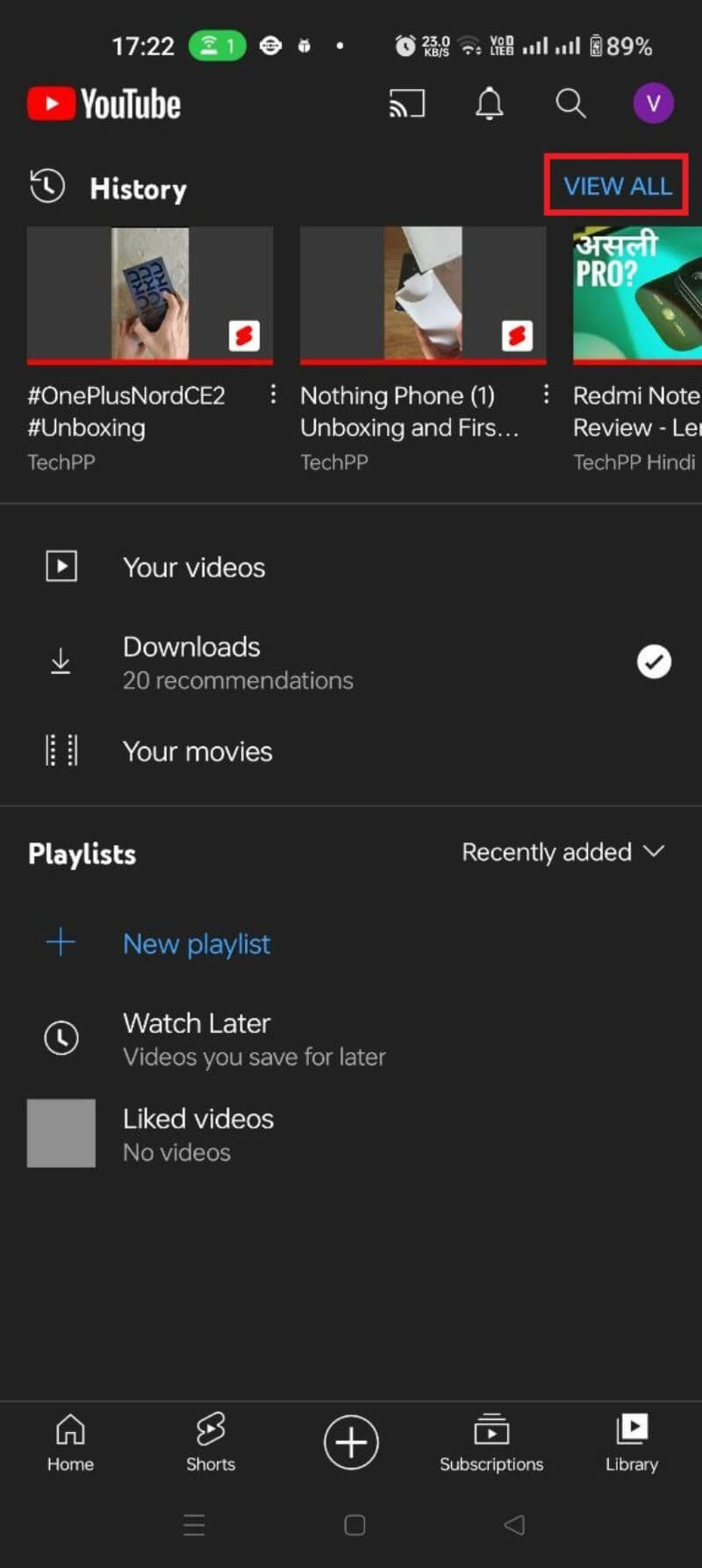
- Pour supprimer une seule vidéo : faites glisser la vignette vers la gauche et touchez « SUPPRIMER ».
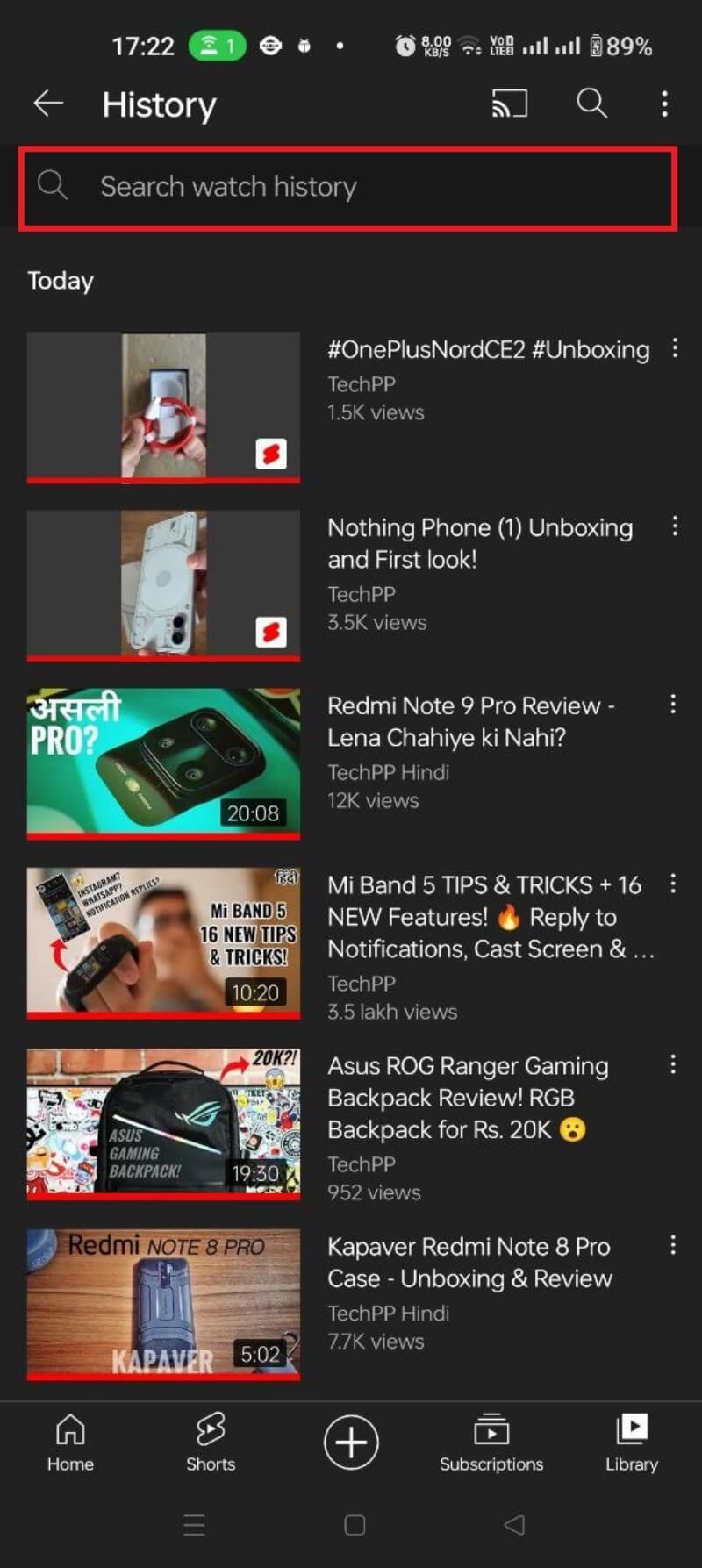
- Pour effacer tout l’historique : touchez votre photo de profil > Paramètres > Historique et confidentialité > Effacer l’historique des vidéos regardées > EFFACER L’HISTORIQUE DES VIDÉOS REGARDÉES.
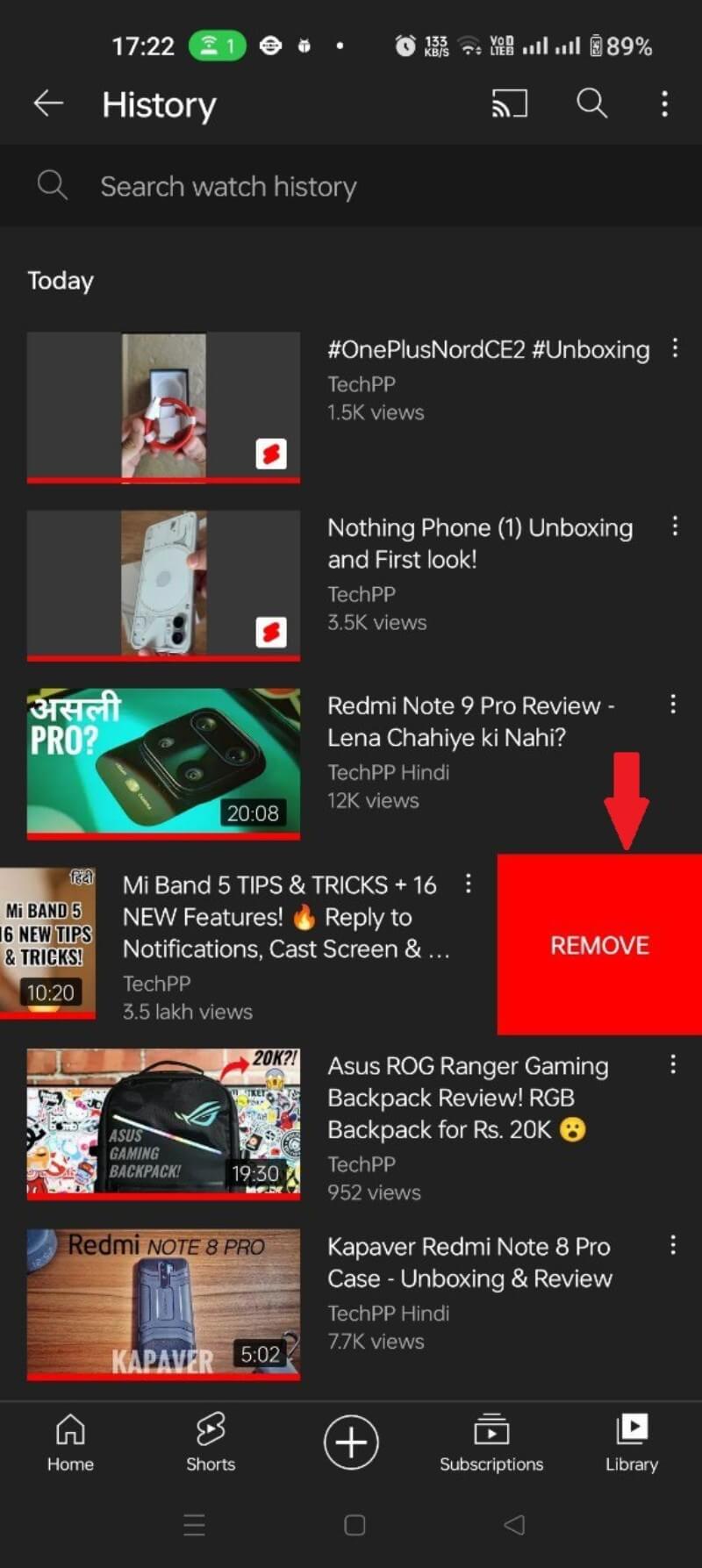
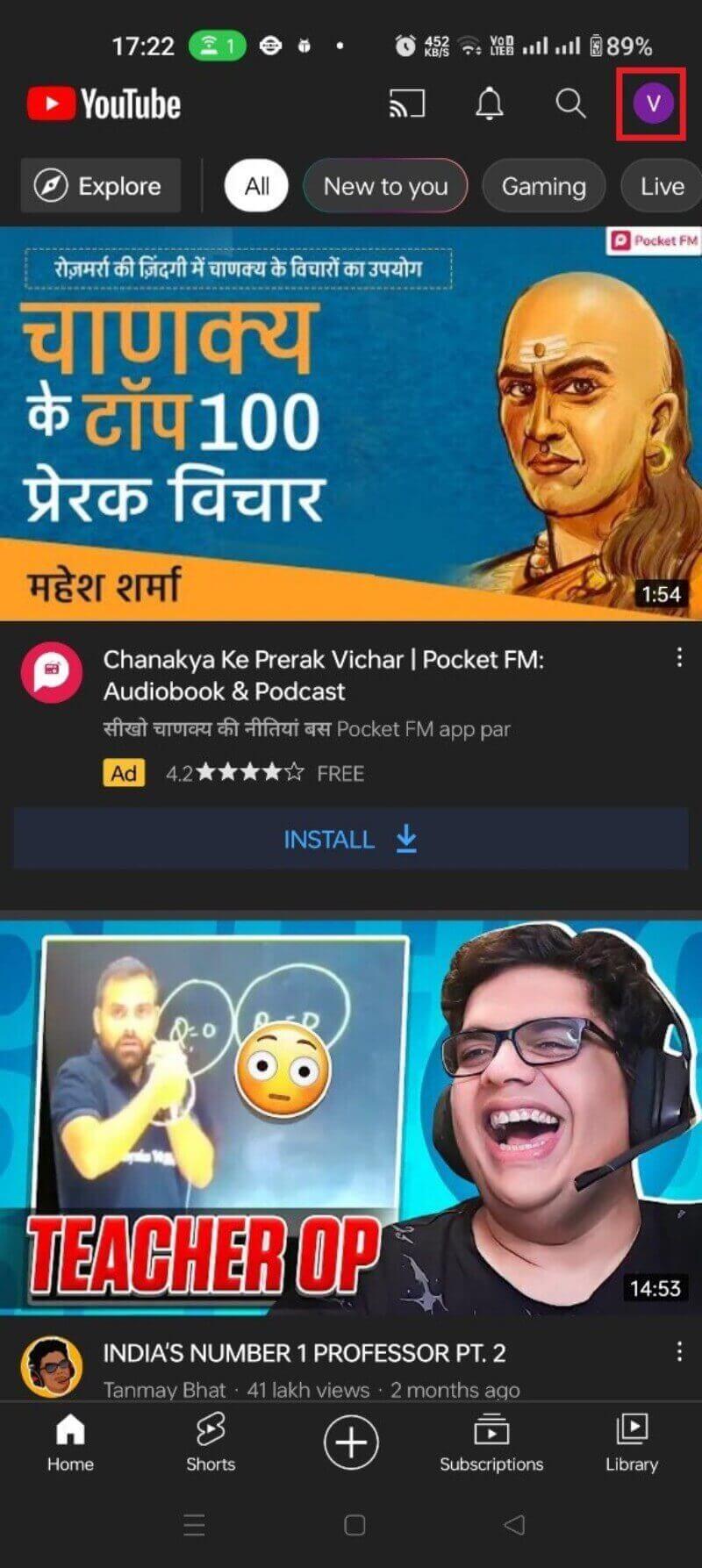
Une fois l’opération terminée, l’historique existant est supprimé. YouTube continuera toutefois d’enregistrer de nouvelles vidéos regardées, sauf si vous activez l’option de pause ou la suppression automatique.
Afficher et supprimer l’historique sur le site YouTube (ordinateur)
- Connectez-vous à votre compte Google sur le site YouTube.
- Cliquez sur le menu à trois lignes (hamburger) en haut à gauche, puis choisissez « Historique ».
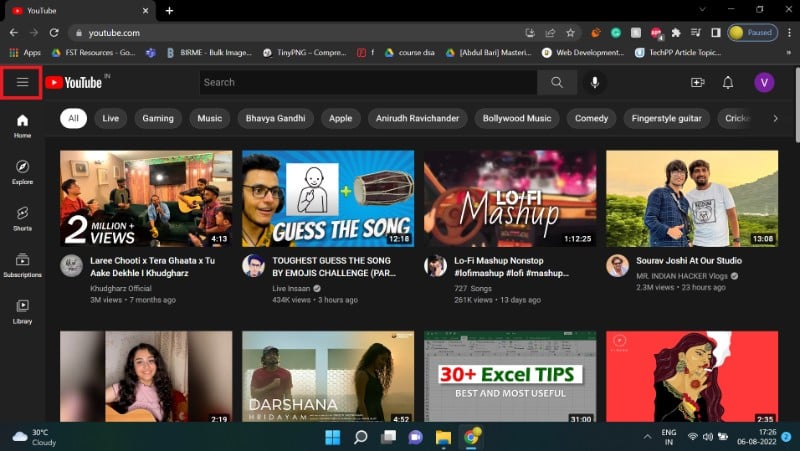
- Utilisez la barre de recherche pour retrouver une vidéo dans votre historique.
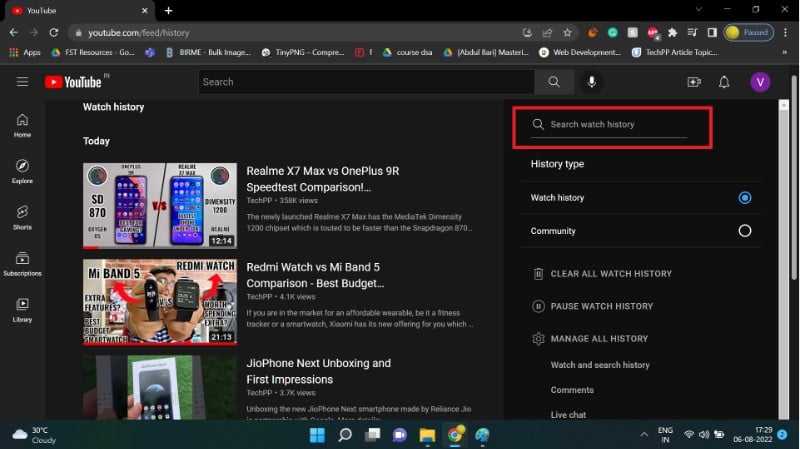
- Pour supprimer une vidéo individuelle : survolez la vignette et cliquez sur la croix qui apparaît.
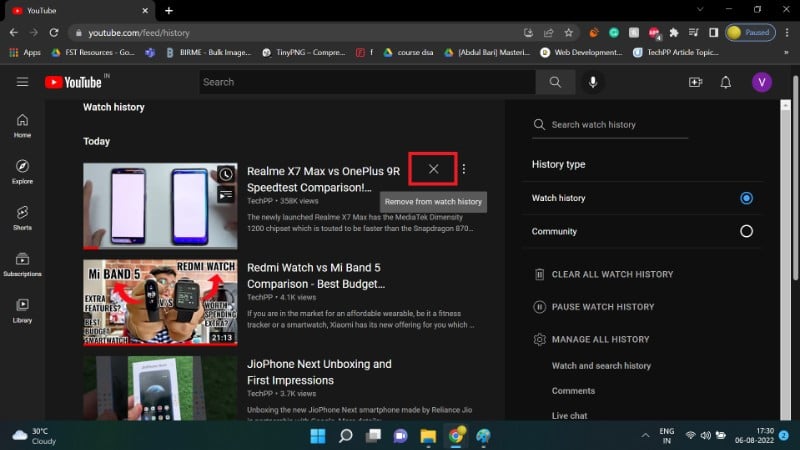
- Pour effacer tout l’historique : cliquez sur « EFFACER TOUT L’HISTORIQUE DES VIDÉOS REGARDÉES » puis confirmez en sélectionnant « EFFACER L’HISTORIQUE DES VIDÉOS REGARDÉES ».
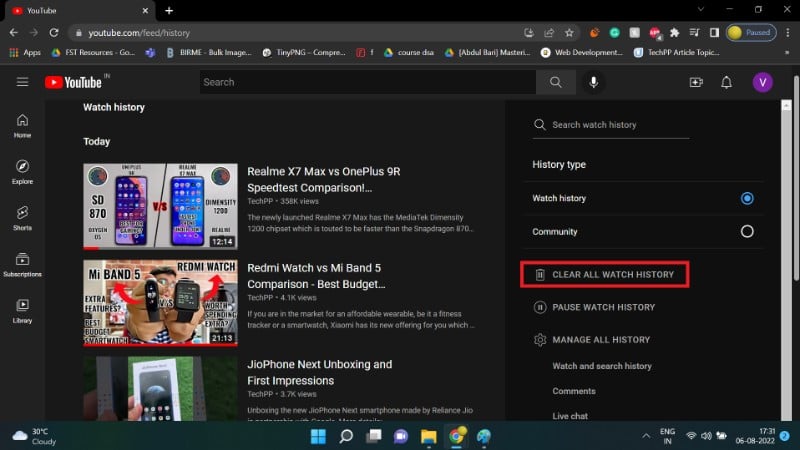
Après effacement, de nouvelles vidéos seront à nouveau enregistrées à moins d’activer une des options de protection décrites ci-dessous.
Activer la suppression automatique de l’historique
YouTube propose une option d’effacement périodique (« auto-delete ») via la page Mon activité de Google. Lorsque l’auto-delete est activé, vos anciennes vidéos sont supprimées régulièrement selon la durée choisie.
Attention: activer l’auto-delete supprime aussi d’autres éléments liés à YouTube, comme l’historique des recherches, selon les paramètres.
Pour configurer l’effacement automatique :
- Ouvrez la page Mon activité de Google (myactivity.google.com) et connectez-vous.
- Sélectionnez « Historique YouTube ».
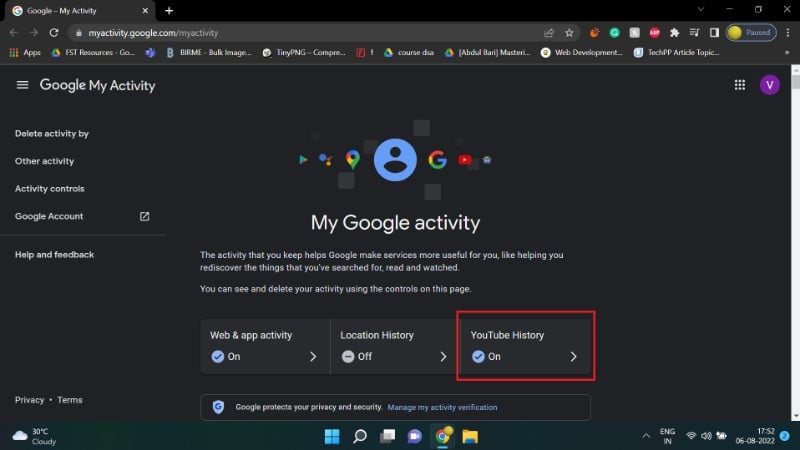
- Descendez jusqu’à la section de suppression automatique. Par défaut, cette option est désactivée.
- Cliquez sur « Choisir une option de suppression automatique ».
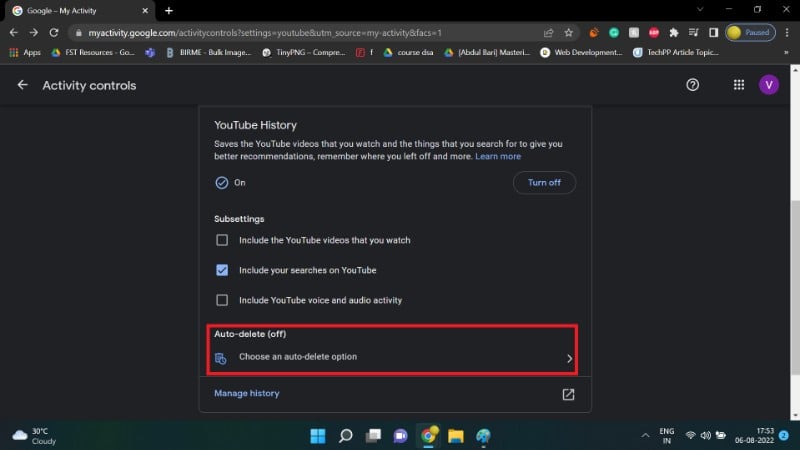
- Sélectionnez l’intervalle souhaité (par exemple, 3 mois ou 18 mois). YouTube propose plusieurs choix selon les régions.
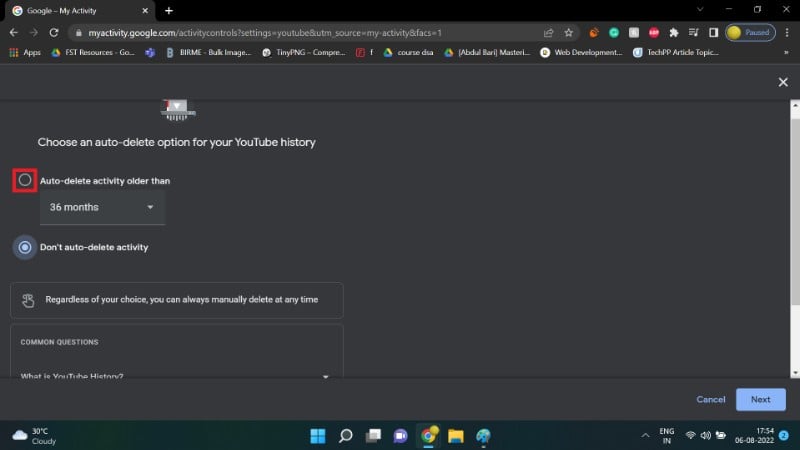
- Validez en cliquant sur « Suivant », puis « Confirmer » et enfin « OK ».
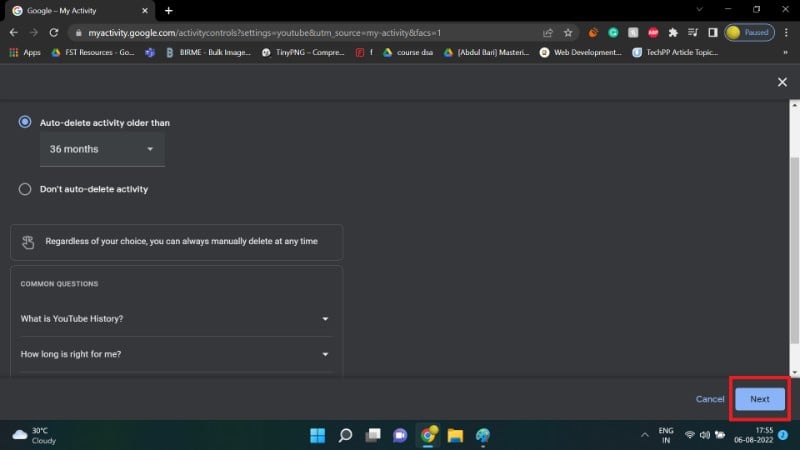
Remarque: pour les comptes créés après 2020, la suppression automatique peut être réglée par défaut sur 36 mois. Vous pouvez modifier ce comportement dans les paramètres.
Mettre en pause l’enregistrement de l’historique
La mise en pause est utile si vous ne souhaitez pas que YouTube enregistre de nouvelles vidéos regardées pendant un certain temps. Contrairement à l’effacement, la pause empêche l’enregistrement futur sans supprimer l’historique existant.
Mettre en pause sur Android
- Touchez votre icône de profil > Paramètres > Historique et confidentialité.
- Activez l’option « Mettre en pause l’historique des vidéos regardées » et confirmez en touchant « METTRE EN PAUSE ».
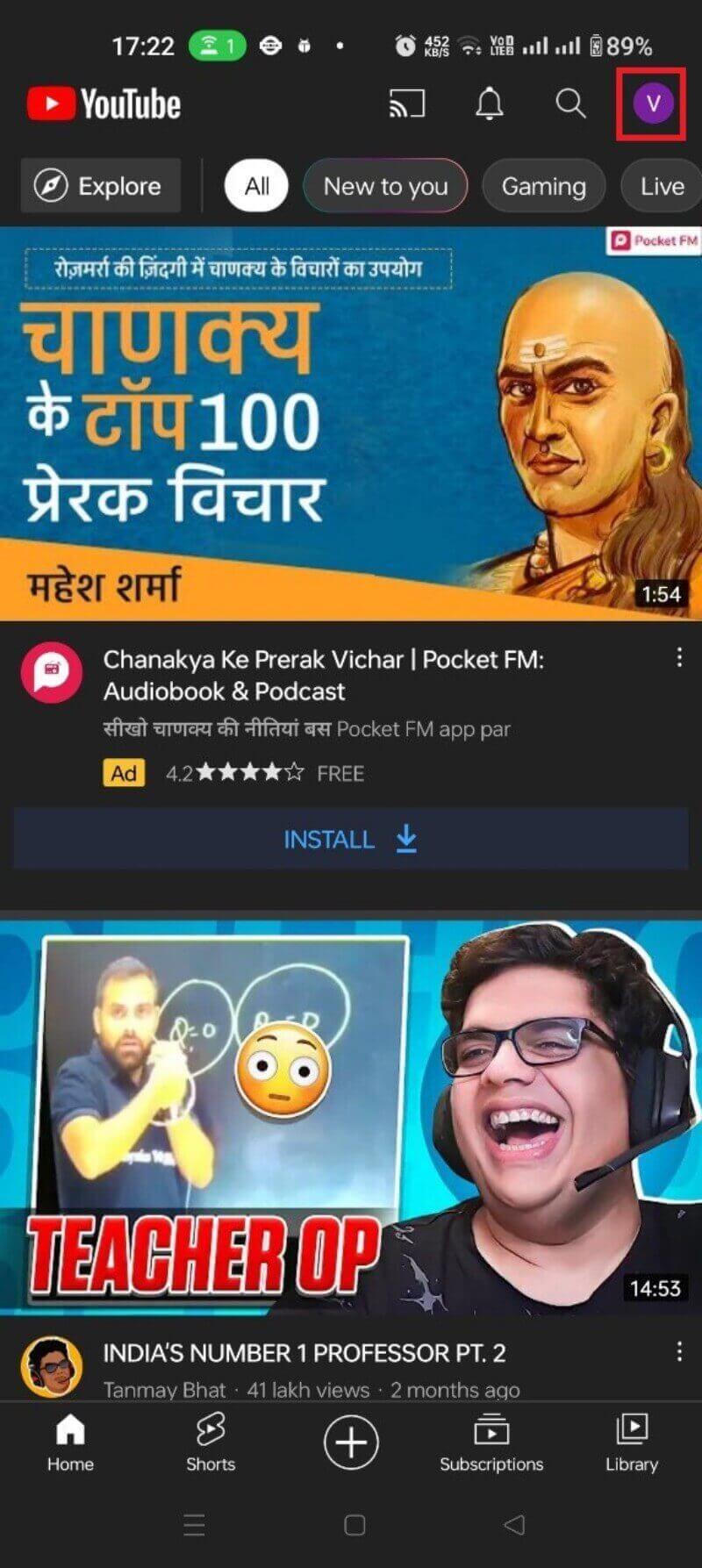
Pour reprendre l’enregistrement, désactivez de nouveau l’option et touchez « ACTIVER ».
Mettre en pause sur le site YouTube
- Menu > Historique > sélectionnez « METTRE EN PAUSE L’HISTORIQUE DES VIDÉOS REGARDÉES ».
- Confirmez en cliquant sur « METTRE EN PAUSE ».
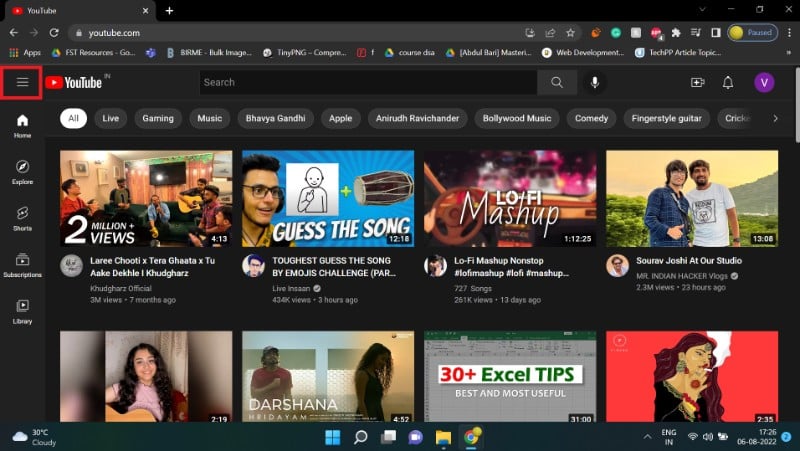
Limitation: la mise en pause ne bloque pas toutes les formes de suivi (ex. certains marqueurs publicitaires côté serveur). Elle empêche seulement l’ajout de nouvelles entrées dans votre historique lié à votre compte Google.
FAQ rapide
Comment voir l’historique YouTube Music ?
YouTube Music conserve aussi un historique d’écoute. Ouvrez l’application YouTube Music, touchez votre profil, puis « Historique » pour consulter les titres récemment écoutés.
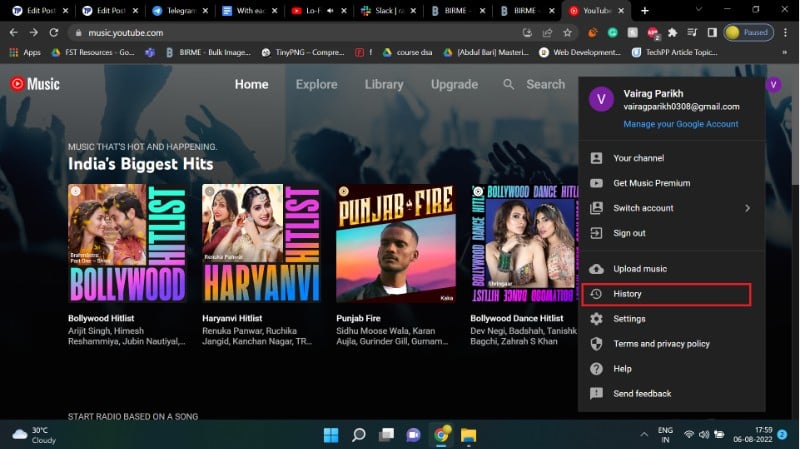
Où trouver l’historique des Shorts visionnés ?
L’historique des Shorts apparaît dans le même flux d’historique que le reste des vidéos regardées. Les Shorts de moins d’une minute sont donc listés avec vos autres actions de lecture.
Combien de temps YouTube conserve-t-il l’historique ?
Par défaut, pour les comptes plus récents, la suppression automatique est réglée à 36 mois. Vous pouvez modifier ce délai à 3 mois, 18 mois, ou le désactiver.
YouTube supprime-t-il automatiquement l’historique ?
Oui pour les comptes créés après 2020 : par défaut, l’historique peut être supprimé automatiquement après 36 mois. Vous pouvez changer ce paramètre ou désactiver la suppression automatique.
D’autres personnes peuvent-elles voir mon historique YouTube ?
Non. L’historique YouTube est lié à votre compte Google. Il n’est pas public et n’est visible que par les personnes ayant accès à votre compte.
Le responsable familial peut-il voir mon historique ?
Non. Le responsable familial ne voit pas votre historique personnel de lecture ou vos recherches. Il peut voir des informations sur les achats ou abonnements payants partagés, mais pas l’historique privé.
Alternatives et mesures complémentaires pour protéger votre vie privée
Voici des approches complémentaires si vous voulez réduire votre empreinte numérique au-delà de la gestion de l’historique :
- Utiliser le mode navigation privée / incognito pour ne pas enregistrer l’activité locale ;
- Se déconnecter de votre compte Google avant de regarder des vidéos ;
- Créer un deuxième compte dédié aux vidéos publiques ou partagées ;
- Installer des extensions de navigateur axées sur la vie privée (bloqueurs de trackers) ;
- Utiliser des services tiers de streaming audio si l’objectif est uniquement d’écouter de la musique sans historique intégré à YouTube.
Contre-exemples / limites :
- Le mode incognito empêche l’enregistrement local mais n’empêche pas toujours le suivi côté serveur si vous utilisez des services connectés ;
- Certaines recommandations continuent d’être influencées par l’adresse IP et les cookies tiers même après l’effacement de l’historique.
Mini-méthodologie pour une gestion disciplinée de l’historique
- Audit initial : consultez votre historique et identifiez les catégories de vidéos que vous ne voulez pas conserver.
- Décision : choisissez entre suppression ponctuelle, effacement total, mise en pause, ou suppression automatique.
- Implémentation : appliquez les réglages sur l’app/site et dans Mon activité Google.
- Revue périodique : chaque trimestre, vérifiez et ajustez vos paramètres.
- Documentation personnelle : notez vos choix (par ex. « suppression automatique tous les 3 mois ») pour garder la traçabilité.
Heuristiques et modèles mentaux
- Règle de 3 mois : pour la plupart des utilisateurs, conserver moins de 3 mois d’historique réduit significativement le profilage tout en conservant une pertinence minimale pour les recommandations.
- Isolation des usages : créez des comptes distincts si vous utilisez YouTube à la fois pour travail et pour loisirs afin de séparer les historiques.
- Principe du moindre privilège : limitez les services connectés à votre compte Google pour réduire les points de fuite.
Checklists basées sur les rôles
Utilisateur soucieux de confidentialité :
- Activer suppression automatique (3–18 mois selon tolérance).
- Mettre en pause l’historique pour sessions sensibles.
- Utiliser navigation privée pour contenus uniques.
Parent / responsable :
- Vérifier les comptes enfants et leurs paramètres d’historique.
- Activer le contrôle parental et YouTube Kids si nécessaire.
- Expliquer aux enfants l’impact des historiques sur la confidentialité.
Professionnel / chercheur :
- Créer un compte séparé pour recherches afin d’éviter de biaiser l’algorithme.
- Exporter l’historique pertinent avant suppression si nécessaire pour analyse.
Arbre de décision pour choisir une option (Mermaid)
flowchart TD
A[Souhaitez-vous que YouTube enregistre vos vidéos?] -->|Oui| B[Conserver l'historique]
A -->|Non, temporairement| C[Mettre en pause]
A -->|Non, définitivement| D[Effacer tout et activer suppression auto]
B --> E{Besoin d'effacement périodique?}
E -->|Oui| D
E -->|Non| B
C --> F[Réactiver lorsque nécessaire]
D --> G[Choisir intervalle auto-delete]Critères d’acceptation (pour vérifier que la gestion est effective)
- L’utilisateur a bien effacé au moins une entrée de l’historique manuellement.
- La suppression automatique est configurée et confirmée par Google.
- La mise en pause empêche l’ajout de nouvelles entrées pendant une session de test.
- Les paramètres sont révisés au moins une fois tous les 3 mois.
Glossaire (1 ligne par terme)
- Historique YouTube — liste des vidéos que votre compte a regardées.
- Auto-delete — suppression automatique programmée selon un intervalle défini.
- Pause de l’historique — option empêchant l’enregistrement de nouvelles vidéos.
- Shorts — vidéos courtes d’une minute ou moins disponibles sur YouTube.
Conseils pratiques et scénarios
- Scénario voyage professionnel : mettez en pause l’historique pendant les déplacements si vous regardez du contenu non représentatif de vos préférences habituelles.
- Scénario partage d’appareil : utilisez un compte invité ou déconnectez-vous pour éviter la contamination de l’historique.
- Scénario audit : exportez vos données via Google Takeout avant un effacement si vous devez conserver une archive privée.
Important: n’oubliez pas que les changements effectués dans Mon activité Google s’appliquent à l’ensemble des services liés à votre compte Google et peuvent donc affecter aussi l’historique au sein d’autres produits.
Notes de sécurité et confidentialité
- Effacer l’historique réduit les métadonnées conservées par votre compte, mais ne garantit pas l’anonymat total : des traces techniques (logs serveurs, IP) peuvent subsister côté fournisseur.
- Pour une confidentialité renforcée, combinez plusieurs mesures : suppression automatique, navigation privée, compte séparé et bloqueurs de trackers.
Conclusion
Gérer l’historique de lecture YouTube est simple mais stratégique : supprimer ou mettre en pause l’historique protège votre vie privée, tandis que le conserver améliore la personnalisation. Choisissez l’option qui correspond à votre tolérance au suivi et à vos besoins en termes de recommandations. Revoyez vos paramètres régulièrement.
Récapitulatif rapide
- Afficher et supprimer : depuis Bibliothèque > Historique (app) ou Menu > Historique (site).
- Effacer tout : Paramètres > Historique et confidentialité > Effacer l’historique.
- Mettre en pause : Paramètres > Historique et confidentialité > Mettre en pause.
- Suppression automatique : myactivity.google.com > Historique YouTube > Choisir une option de suppression automatique.
Nous espérons que ce guide vous a aidé à mieux contrôler votre historique YouTube. Dites-nous en commentaire si vous avez réussi à afficher ou supprimer votre historique.
FAQ étendue
Peut-on récupérer une vidéo supprimée de l’historique ?
Non : une fois qu’une entrée a été supprimée de l’historique, elle n’est plus associée à votre compte. Si vous souhaitez la retrouver, utilisez la recherche globale YouTube ou consultez l’URL de la vidéo si vous l’avez enregistrée ailleurs.
L’effacement affecte-t-il les vidéos “enregistrées” ou “à regarder plus tard” ?
Non : les listes comme “À regarder plus tard” ou vos playlists ne sont pas supprimées par l’effacement de l’historique de lecture. Seules les entrées de l’historique sont concernées.
Est-ce que la suppression automatique supprime les likes et commentaires ?
Non : la suppression automatique concerne l’historique des vidéos regardées et, selon le réglage, l’historique des recherches. Les likes et commentaires restent associés à votre compte à moins que vous ne les supprimiez manuellement.
Puis-je appliquer ces réglages sur YouTube Kids ?
YouTube Kids propose ses propres paramètres de confidentialité et contrôle parental. Consultez l’application YouTube Kids pour gérer l’historique et les options de filtrage adaptées aux enfants.
Matériaux similaires

Installer et utiliser Podman sur Debian 11
Guide pratique : apt-pinning sur Debian

OptiScaler : activer FSR 4 dans n'importe quel jeu
Dansguardian + Squid NTLM sur Debian Etch

Corriger l'erreur d'installation Android sur SD
